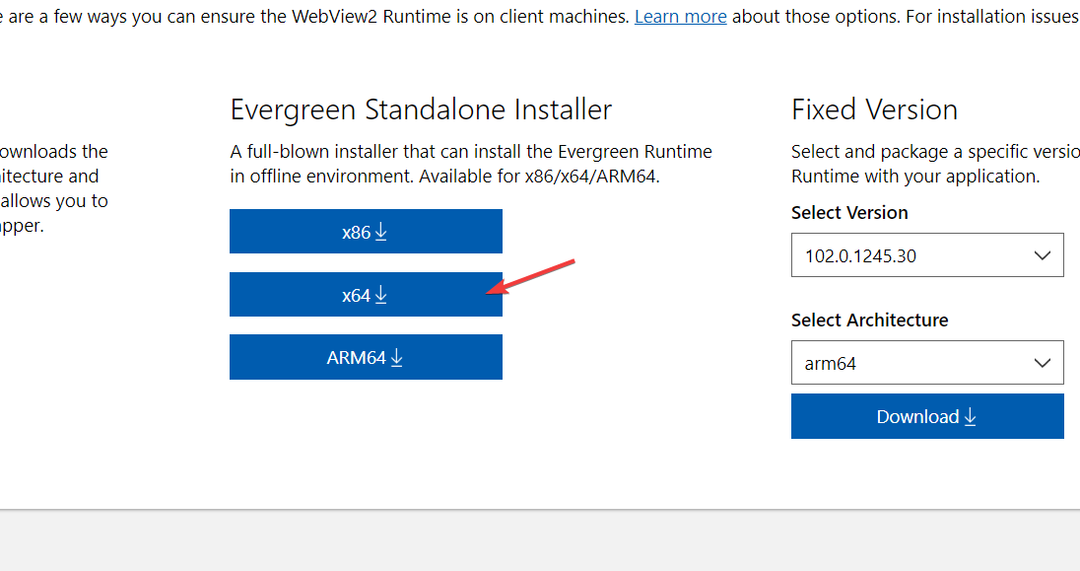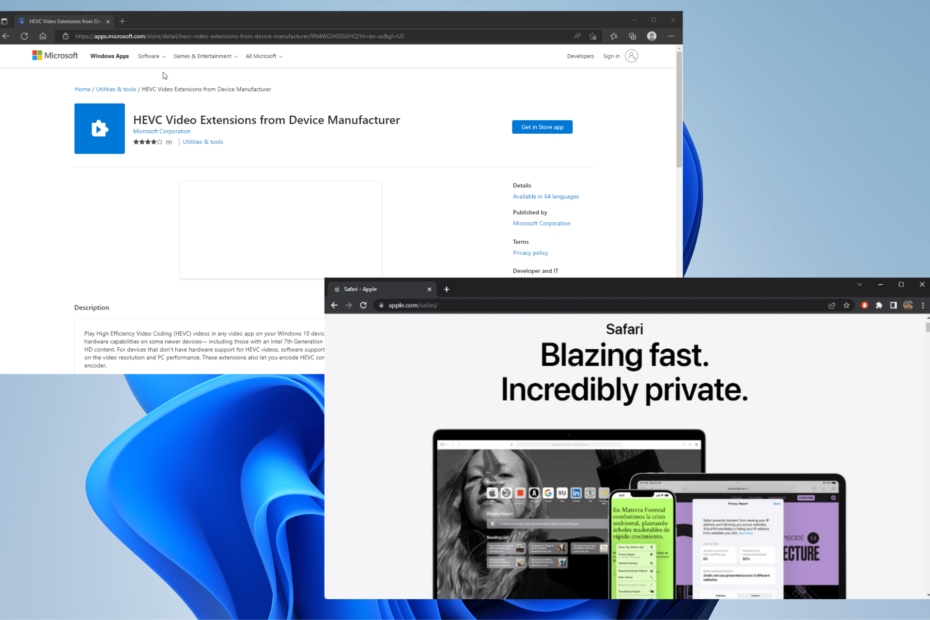- Microsoft Edge'i brauser on turvaline Windows 10 rakendus, mida tõenäoliselt ei kaaperdata ega ohustata.
- Veebibrauserid võivad mõnikord vajada täielikku lähtestamist, eriti pärast brauseripõhise rünnaku, otsingu kaaperdamise jms tagajärgi ja eemaldamist.
- Kuigi brauseri värskendatud Chromiumi versioon on oma eelkäijast palju parem, peate võib-olla selle uuesti installima.
- Selle teostamise õppimiseks jätkake lugemist Edge'i uuesti installimise kiirparanduse kohta.

Sa väärid paremat brauserit! 350 miljonit inimest kasutavad iga päev Opera – täisväärtuslikku navigeerimiskogemust, mis on varustatud erinevate sisseehitatud pakettide, suurema ressursikulu ja suurepärase disainiga.Opera saab teha järgmist:
- Lihtne üleviimine: kasutage Opera assistenti väljuvate andmete (nt järjehoidjad, paroolid jne) edastamiseks.
- Ressursikasutuse optimeerimine: teie RAM-mälu kasutatakse tõhusamalt kui Chrome'i
- Täiustatud privaatsus: tasuta ja piiramatu integreeritud VPN
- Reklaame pole: sisseehitatud reklaamiblokeerija kiirendab lehtede laadimist ja kaitseb andmete kaevandamise eest
- Laadige alla Opera
Microsoft Edge debüteeris koos Windows 10 väljalaskmisega. See on vaikeveebibrauser, mis on asendanud Internet Exploreri. Aitame teil Microsoft Edge'i brauseri uuesti installida oma Windowsi arvutisse.
Microsoft Edge on puhas ja kerge veebibrauser, millel on sellised funktsioonid nagu Cortana integreerimine, lugemisrežiim ja nii edasi.
Paljudel kasutajatel on Microsoft Edge'i kasutamisel probleeme. Kasutajad on teatanud, et Edge ei käivitu üldse, jookseb kokku, töötab aeglaselt ja mõnikord jookseb kokku kohe.
Kuigi need probleemid näivad olevat väikesed, võivad need olla raevukad, kui kasutate peamise veebibrausrina Microsoft Edge'i.
Kõik need probleemid lahendatakse lihtsalt brauseri uuesti installimisega. Microsoft Edge'i uuesti installimine on veidi keeruline ja seda tuleb teha ettevaatlikult.
Siiski on teil võimalus oma brauserit vahetada, et saada kasu sujuvamast navigeerimisest ja kiiretest otsingutulemustest.
The Opera brauser võib pakkuda integreerimist sõnumside ja sotsiaalmeedia rakendustega, mitut tööruumi või teadetetahvlit lemmikveebisaitide salvestamiseks, privaatsuse täiustusi VPN-i toega ja reklaamiblokeerijat.
Lisaks võite valida Opera mängubrauseri ja otsustada mis on parem Opera GX ja Edge'i vahel.
Märge: Uuesti installimise käigus on võimalus, et kaotate kõik oma lemmikud ja ka oma sirvimisajalugu, seega soovitame eksportida lemmikud teise brauserisse, et hoida neid turvalisena ja turvaline.
Siin on kiire juhend Microsoft Edge'i uuesti installimiseks Windows 10-s.
Kuidas Windowsis Microsoft Edge'i brauserit uuesti installida?
1. Sulgege serv
Kui kasutate praegu Microsoft Edge'i või see on juba avatud, sulgege see, et saaksime alustada tõrkeotsingu protsessi. Kui proovite seda uuesti installida, kui see on avatud, siis see ei tööta.
2. Avage File Explorer
- Tüüp File Explorer aastal Start menüü ja vajutage sisestusklahvi.

- Kliki Vaade ekraani vasakus ülanurgas ja kontrollige Peidetud esemete kast.

3. Otsige File Exploreris Edge
- Aastal aadressiriba File Explorerist, tippige C:\Kasutajad\Kasutajanimi\AppData\Local\Packages kus Kasutajanimi on teie kasutajanimi.
Oma kasutajanime leidmiseks liikuge jaotisse C: Kasutajad, mis kuvab kõik praegused kasutajanimed. Meie puhul on kasutajanimi admin. Siia pääsete, kleepides selle käsu Käivita käsukasti.
4. Kustutage asukoha kaust
- Otsige üles nimega kaust Microsoft. MicrosoftEdge_8wekyb3d8bbwe ja kustutage see.
- Kustutamise kinnitamiseks klõpsake nuppu Jah.
- Sulgege kõik ja taaskäivitage arvuti.
Faili kustutamiseks võib kuluda kuni 10-15 minutit. Lihtsalt klõpsake kustutamise ajal kõigi viipade jaoks nuppu Jah.
5. Käivitage PowerShell
- Tüüp PowerShell menüüs Start.
- Paremklõpsake PowerShelli ja klõpsake nuppu Käivitage administraatorina.

- Tippige cd C:\kasutajad\kasutajanimi, asendades kasutajanime oma kasutajanimega.

- Tippige järgmine ja seejärel vajutage Sisenema:
Get-AppXPackage -AllUsers -nimi Microsoft. MicrosoftEdge | Foreach {Add-AppxPackage -DisableDevelopmentMode -Registreeri "$($_.InstallLocation)\AppXManifest.xml" - Verbose} - Näete sõnumit Toiming on lõpetatud kui käsk on täielikult täidetud.

Kõik, mida peate nüüd tegema, on arvuti taaskäivitamine ja näete, et Microsoft Edge töötab suurepäraselt. Loodame, et selle juhendi abil saite Windows 10 brauseri Microsoft Edge uuesti installida.
 Kas teil on endiselt probleeme?Parandage need selle tööriistaga:
Kas teil on endiselt probleeme?Parandage need selle tööriistaga:
- Laadige alla see arvuti parandamise tööriist hinnatud saidil TrustPilot.com suurepäraseks (allalaadimine algab sellelt lehelt).
- Klõpsake Alusta skannimist et leida Windowsi probleeme, mis võivad arvutiprobleeme põhjustada.
- Klõpsake Parandage kõik Patenteeritud tehnoloogiatega seotud probleemide lahendamiseks (Eksklusiivne allahindlus meie lugejatele).
Restoro on alla laadinud 0 lugejad sel kuul.